あなたの会社にWebコンサルがいればできる!ブログ
コロナの影響で、この4年間はコロナ関連の補助金、助成金申請を行う企業さんが増えてきました。
デジタル化も進み、補助金申請方式は郵送や対面ではなく、オンラインがスタンダードになりました。全国規模のオンライン補助金申請は、比較的わかりやすいオンライン申請フォームになっていますが、 県独自の補助金のオンライン申請フォームの入力は、とまどうことが多いようです。

事業を順調に継続していくためにも、補助金、助成金のオンライン申請ができるように指導サポートを行っています。オンライン申請には、どんなことができるようになったらいいのかご案内します。

資金が大変だけど、できないんだもん。諦めているヨ。

補助金に限らず公的機関のオンライン化は進むでしょう。新しい事を覚えて、できるようになっておきませんか?マンツーマンでサポートしに伺います。
目次
補助金オンライン申請、必要なスキルと機器
私の友人、山田社長さんの場合。
社員は皆さん現場、事務はご家族、補助金申請するのは山田社長さんしかいない。社長さんはパソコンやスマホは苦手。
コロナ影響で資金繰りのお悩みを抱えているので、「補助金申請してはいかがですか?」と提案するものの、オンライン申請でなくとも、補助金申請自体をした経験がないから、「興味はあるが、なにせパソコンが苦手でねー、日々の仕事を優先しちゃうんだよ」と、なる。
そんな山田社長さんのような方に向けて…。
ここでは、具体的なやり方を記していないため、検索で、ご自身で調べてみてください。
「 Excel 四捨五入 関数 」 「 PDFダウンロードの仕方 」といった具合に
自分が頭に浮かんだ言葉(キーワード)を入力検索。欲しい答えがなかったら、関連するキーワードを入れていきます。何度か繰り返すと欲しい答えが見つかります。
必要な機器 パソコン、スキャナー(複合機またはスマホ)
◾パソコン
申請書や要綱のダウンロード、入力などに必須。
◾スキャナー(複合機またはスマホ)
通帳や身分証明書、申告書などをスキャンするのに必須。
スキャナー専用機器や複合機が無い場合は、スマートフォンがあればOK。
◾アプリケーションソフト Word・Excel・PDF
・申請書や要綱は、Word・Excel・PDFファイル形式で、ダウンロードして閲覧や印刷を行います。
・オンライン申請入力の前に、たたき台を作っておきます。
・Excelは、自動計算機能もできるようになるのが理想的です。
※申請に間違いがあると、補助金採択されたのに、報告書を提出したら間違いがあって補助金が下りなかった。なんていうことにならないように。オンライン申請と言っても、パソコン内にたたき台を作っておくことで間違いを防げます。
必要なスキル ダウンロード・画像化など
◾ログイン
補助金オンライン申請フォームは、メールアドレスとパスワードを登録して、ご自身のアカウントを作ります。
メールアドレスやパスワードを、手書きで紙のノートにメモしている方も多いでしょう。
間違いや、紛失のためにも、パソコン内に保存しておくのがオススメです。
Googleなどで、自動でパスワード保存をする機能もありますが、保存されていなかったという場合もあります。
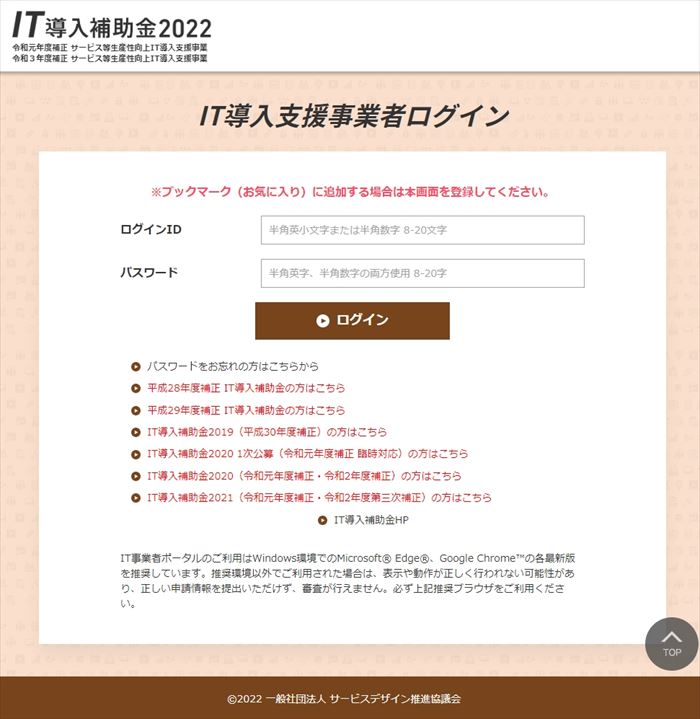
◾ダウンロード
要綱などをブラウザ上で閲覧よりも、パソコンにダウンロードして保存、さらには印刷して読むという方も多いでしょう。
参考:パソコン版WebブラウザでPDFファイルをダウンロードする方法
◾PDFファイル
PDFファイルを開けるようにするのは必須です。Adobe Acrobat Readerソフトは無料で、補助金のサイトに無料ダウンロードのリンクが貼られています。
参考:公式Adobe Acrobat Readerソフト無料ダウンロード
WordからPDFへの変換は、Microsoftソフトのバージョンによって容易にできるもの、少しやり方に慣れが必要なもの、ソフトを入れないとできないバージョンなどがあります。
このPDFファイルとこのJPEG(画像)ファイルを合体させたい。PDFファイルに直接文字を書きたい。PDFのファイル自体を編集したい。となると、フリーソフト、安価なソフト購入。
使用頻度が高く予算がある方は、Adobe Acrobat Proを購入しています。便利ですが、買い切りではないので維持費が圧迫されます。
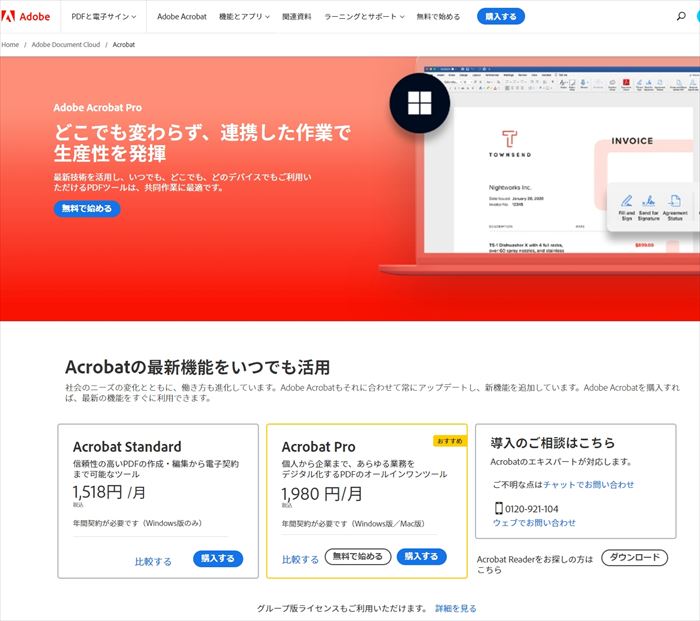
◾Excel
Excelは、足し算、引き算の自動計算をさせるのにも便利ですが、自動計算の設定を覚えると便利です。
参考:エクセルで足し算をする方法は? 計算の基礎や関数を使った応用術
◾フォルダに申請に必要な書類をまとめておく
スキャニングした画像や、たたき台で作ったWord、Excelファイルなどを、フォルダにまとめておきます。申請後、報告書作成時にわからなくならないように、ファイル名も変更しておくと良いです。
必要な書類が全部揃ったことを確認したら、オンライン申請のフォームに入力です。
上記サイト、windowsバージョンによって、やり方もいくつかありますが、参考までに
◾ショートカット コピペ(コピー&ペースト)
補助金の申請書を作る際にも、何かと使う、コピー&ペースト、コピー&貼り付け、切り取り&貼り付け。
マウスの右クリックで行う方が多いですが、覚えていて損がないショートカットベストランキング第一位は、このコピペです。ぜひぜひぜひに!トライしてみて欲しい。
参考:LESSON 覚えて使って効率アップ!ショートカットキー活用術(1からはじめよう!VAIOパソコン教室)
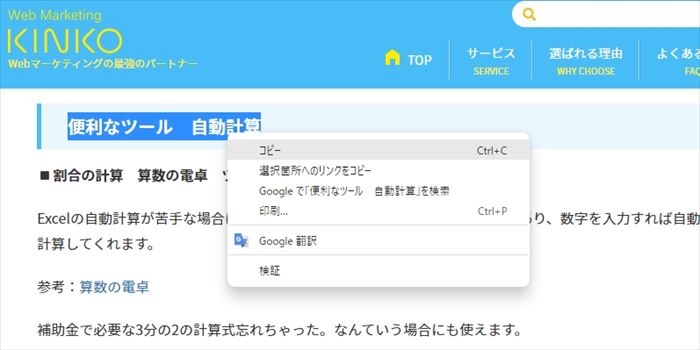

便利なツール 自動計算
◾割合の計算 算数の電卓 ツール
Excelの自動計算が苦手な場合は、ツールを使うのが便利です。いろんな式があり、数字を入力すれば自動計算してくれます。
参考:算数の電卓
補助金で必要な3分の2の計算式忘れちゃった。なんていう場合にも使えます。
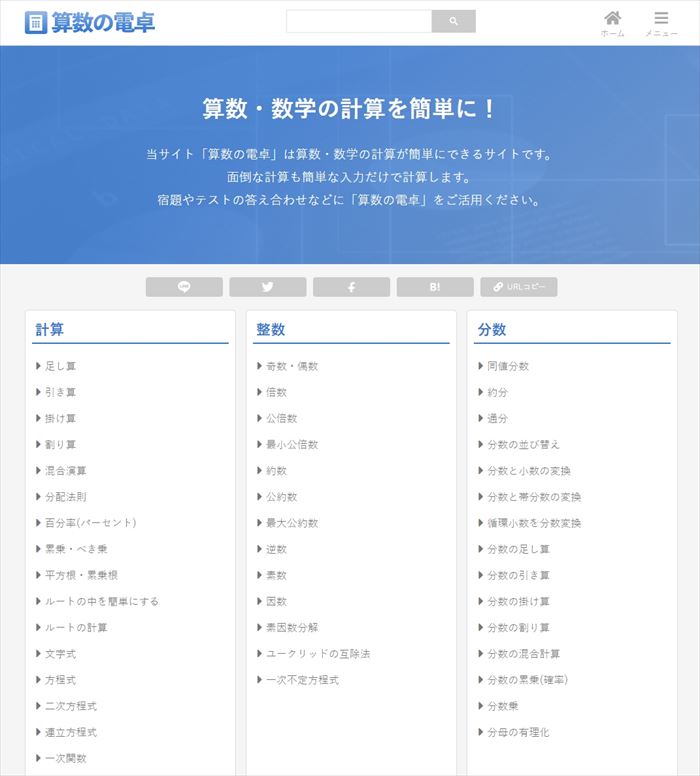
◾消費税の自動計算 ツール
補助金では、消費税を対象にしないことから、消費税抜きの金額を知りたい場合があります。
そん時は、自動計算ツールを使ってみましょう。casioが運営していて、豊富な自動計算ツールが入っています。ぜひ、お気に入りに入れておきましょう。
参考:keisan 消費税 keisan トップページ(目次)
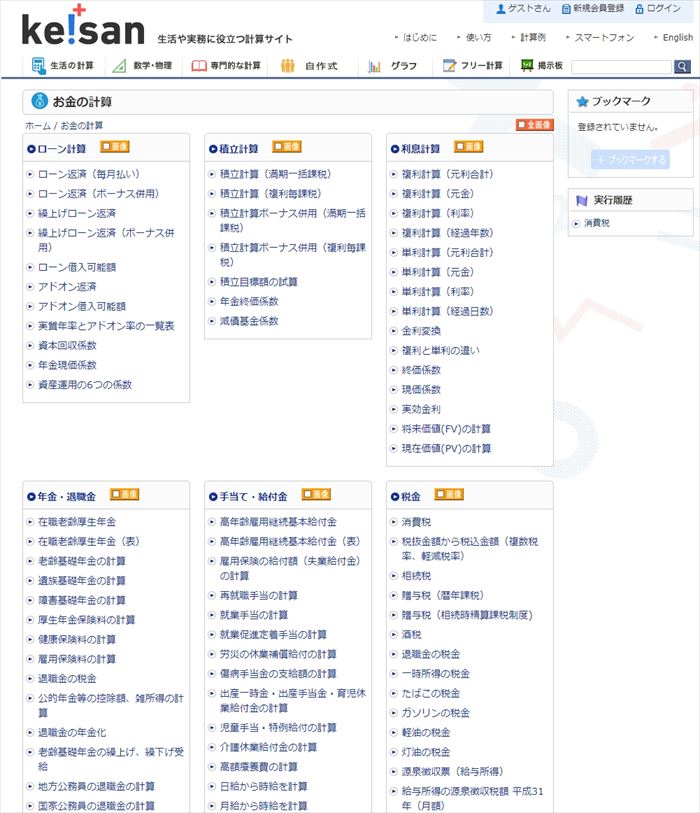
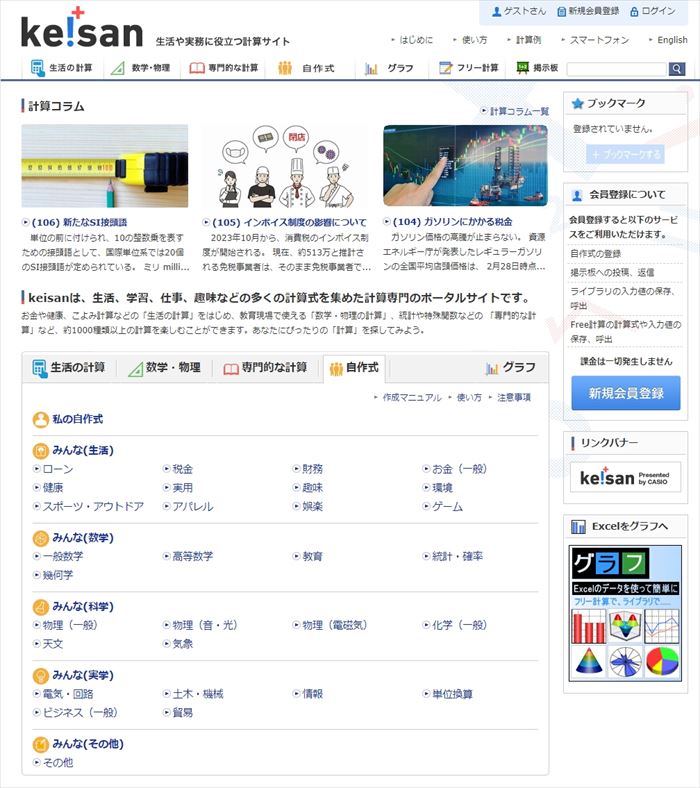
◾スマホでスキャニング(スキャナーがない時)
android、iPhoneともに標準アプリのメモ帳等を使うと、自動撮影、四角く整えるなどができて便利です。
参考:スマホで書類や画像をスキャンするには?アプリごとのやり方やきれいに取り込む方法
スマホで通帳をスキャニングして、保存。
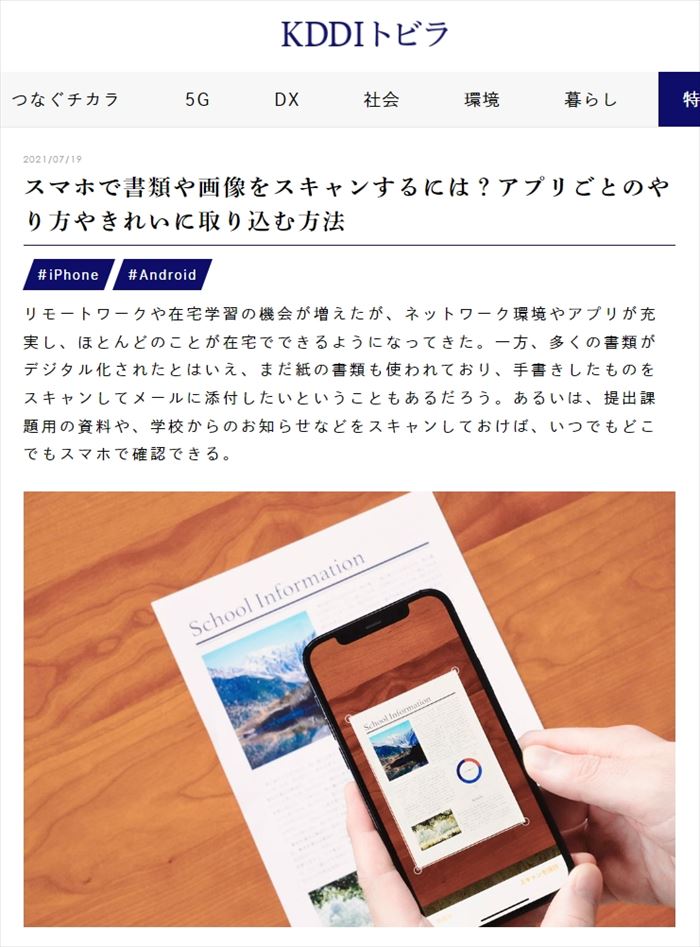
◾スマホで保存した画像を、パソコンに送る
スマホで保存した画像をパソコンに送る方法はいくつかあります。実際に進めていくと、どれが便利なんだろう?どのやり方が自分に合っているか。パスワードがわからなくなって先に進めない。など、迷うこともあるかと思います。
・メールで自分のメールアドレスに送る。
・Googleドライブや、iCloud Driveなどのクラウドに入れて、パソコンからダウロードする。
・LINEで、自分一人のグループに送って、パソコンのLINEから保存する。などなど
社長さんのお悩み解決、ご相談ください。
補助金オンライン申請が、スムーズに行えるようにスキルが身につくと、他の業務へも生かすことができるのではないでしょうか?
「補助金があったら、資金繰りが少し楽になる」という、きっかけスタートで、パソコン&スマホの苦手にトライしてみてはいかがでしょうか?
「ちょっと教えて」という社長さんに向けて、「なんでもご相談 まかせて!社長さん」サービスをご提供しております。「補助金オンライン申請を手伝って欲しい」方には、当ページの作業をお手伝いします。お客様の状況によっては、訪問前にあらかじめご準備いただいた方が、訪問時間を有効に使える場合がありますので、事前にお困りの状況をおたずねしています。
お問合せフォーム、お電話、LINEなど、ご都合の良い方法でご連絡くださいませ。



![[ 神男募集 ] 第24回厳冬海中みそぎ祭り2025/1/13開催 沼津市](https://kiitenet.jp/wp/wp-content/uploads/2024/07/c613dc4f0e3033443dfd6e4c749ef915-600x400.jpg)
![[ニュース]沼津港ヒモノラ大作戦・報告編](https://kiitenet.jp/wp/wp-content/uploads/2024/07/banner_minatopress3-600x400.jpg)
![[ニュースで見る]沼津港ヒモノライベント・告知編 ぬまづみなと商店街 プレスリリース](https://kiitenet.jp/wp/wp-content/uploads/2024/06/banner_minatopress2-600x400.jpg)










![[ 神男募集 ] 第24回厳冬海中みそぎ祭り2025/1/13開催 沼津市](https://kiitenet.jp/wp/wp-content/uploads/wordpress-popular-posts/3658-featured-80x60.jpg)












[…] [補助金] オンライン申請で困っている社長さんは多い Web集客 ホームページ放置、SNSだけではダメなんです ホームページ制作、丸投げじゃもったいない! 記事をシェア 前の記事 […]